- Penjelajahan pribadi tidak lagi menjadi keuntungan, tetapi fitur yang agak umum yang disediakan semua browser modern.
- Ingin tahu persis bagaimana cara mengaturnya? Lihat panduan terperinci ini, temukan browser Anda, dan ikuti langkah-langkahnya. Mudah!
- Dapatkan privasi Anda secara nyata dengan ini Perangkat Lunak Pelindung Privasi Terbaik.
- Jelajahi kami Pusat Peramban juga untuk mendapatkan lebih banyak tips tentang cara meningkatkan interaksi Anda dengan world wide web.

- Migrasi mudah: gunakan asisten Opera untuk mentransfer data yang keluar, seperti bookmark, kata sandi, dll.
- Optimalkan penggunaan sumber daya: memori RAM Anda digunakan lebih efisien daripada di browser lain
- Privasi yang ditingkatkan: VPN gratis dan tidak terbatas terintegrasi
- Tanpa iklan: Pemblokir Iklan bawaan mempercepat pemuatan halaman dan melindungi dari penambangan data
- Ramah game: Opera GX adalah browser pertama dan terbaik untuk bermain game
- Unduh Opera
Banyak browser web mendukung a fitur penjelajahan pribadi yang memungkinkan Anda untuk lindungi privasi Anda.
Jika Anda berbagi PC dengan seseorang, atau jika Anda tidak ingin seseorang melihat riwayat penjelajahan Anda secara tidak sengaja, Anda mungkin ingin mencoba menggunakan fitur penjelajahan pribadi.
Fitur ini sangat berguna jika Anda ingin melindungi privasi Anda, dan hari ini kami akan menunjukkan kepada Anda cara mengaktifkan penjelajahan pribadi di semua browser utama di Windows 10.
Apa yang dilakukan penjelajahan pribadi?
Sebelum kami menunjukkan kepada Anda cara menggunakan fitur penjelajahan pribadi, mari kita jelaskan dengan cepat apa fungsinya. Penjelajahan pribadi tidak mirip dengan VPN atau proxy, artinya fitur ini tidak akan membuat Anda anonim di Internet.
Ini berarti administrator jaringan atau ISP Anda masih dapat lacak aktivitas online Anda. Penjelajahan pribadi tidak melindungi Anda dari ISP Anda juga tidak sembunyikan alamat IP Anda.
Jadi apa yang dilakukan penjelajahan pribadi? Pada dasarnya, itu hanya mencegah pengguna lain di PC Anda mengakses riwayat penelusuran dan situs web yang dikunjungi. Ini agak berguna jika Anda berbagi PC dengan anggota keluarga atau teman sekamar.
Dengan menggunakan fitur penjelajahan pribadi, Anda tidak akan menyimpan cache atau cookie apa pun, sehingga aktivitas Internet Anda tidak akan meninggalkan jejak apa pun di PC Anda.
Sekali lagi, menggunakan penjelajahan pribadi tidak akan menyembunyikan alamat IP Anda, sehingga ISP dan administrator jaringan Anda dapat pantau lalu lintas dan aktivitas internet Anda.
Selain tidak menyimpan riwayat penjelajahan Anda, penjelajahan pribadi juga akan membuat Anda keluar dari situs web apa pun yang Anda kunjungi.
Misalnya, jika Anda mencoba mengakses Facebook saat dalam mode penjelajahan pribadi, Anda harus masuk lagi. Mode penjelajahan pribadi tidak menyimpan cookie apa pun, sehingga tidak akan mengingat kata sandi atau situs web yang Anda masuki secara otomatis.
Terjebak di Koneksi Anda tidak pribadi kesalahan di Windows 10? Anda sebaiknya tidak melewatkan panduan ini!
Seperti yang Anda lihat, fitur penjelajahan pribadi sangat berguna untuk semua pengguna yang berbagi PC mereka dengan orang lain. Sekarang setelah Anda mengetahui cara kerja penjelajahan pribadi dan apa yang dapat dilakukannya, mari kita lihat cara menggunakannya dengan peramban web populer.
Apa browser terbaik untuk penjelajahan pribadi?
Semua browser yang tersedia di pasar memiliki opsi penjelajahan pribadi khusus. Terkadang, mengaktifkan fitur ini mengharuskan Anda mengikuti beberapa langkah spesifik.
Jika Anda mencari browser dengan antarmuka pengguna yang lebih sederhana yang memungkinkan Anda mengaktifkan penjelajahan pribadi dengan cepat, Anda dapat menginstal Opera.

Peramban yang berfokus pada privasi ini hadir dengan mode penjelajahan pribadi lanjutan yang disebut yang secara otomatis menghapus semua pelacak setelah Anda menutup tab.
Dengan cara ini, Anda tidak lagi harus menghapus riwayat penelusuran Anda setiap kali setelah mengunjungi situs web tertentu.
Sama seperti semua browser utama lainnya, Opera juga mendukung fitur penjelajahan pribadi. Selain private browsing, browser ini juga memiliki built-in Opera VPN alat yang dapat Anda gunakan jika Anda menginginkan keamanan dan privasi ekstra.
Untuk memulai sesi penjelajahan pribadi di Opera, Anda perlu melakukan hal berikut:
- Di pojok kiri atas klik Tidak bisa ikon. Ikon tersebut biasanya memiliki logo Opera di sebelahnya, sehingga Anda akan mudah mengenalinya.
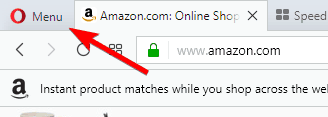
- Sekarang pilih Opsi jendela pribadi baru dari menu.
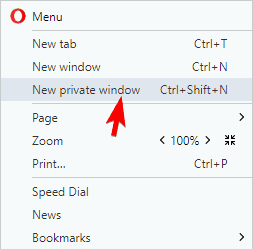
- Setelah melakukan itu, jendela penjelajahan pribadi baru akan muncul.
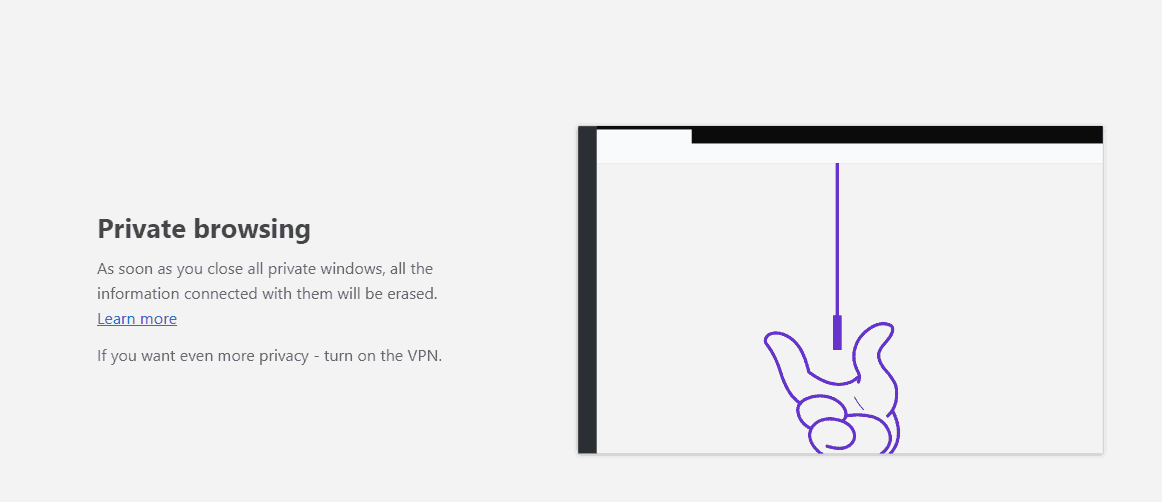
Sama seperti semua browser lainnya, Opera juga memiliki pintasan keyboard untuk penjelajahan pribadi sehingga Anda dapat mengaktifkannya dengan cepat. Untuk memulai penjelajahan pribadi, cukup tekan Ctrl + Shift + N.
Jika diperlukan, Anda juga dapat membuka tautan apa pun di jendela penjelajahan pribadi dengan mudah. Untuk melakukannya, ikuti langkah-langkah sederhana ini:
- Temukan tautan yang ingin Anda buka.
- Klik kanan dan pilih Buka tautan di jendela pribadi dari menu.

- Setelah melakukan itu, tautan yang dipilih akan terbuka di jendela penjelajahan pribadi.
Anda juga dapat memulai Opera dalam mode penjelajahan pribadi menggunakan ikon Taskbar atau Start Menu. Ini agak sederhana dan Anda dapat melakukannya dengan mengikuti langkah-langkah ini:
- Temukan pintasan Opera di Taskbar Anda atau di Start Menu.
- Klik kanan pintasan dan pilih Jendela pribadi baru dari menu.

Metode ini agak berguna jika Anda ingin memulai Opera dalam mode privat tanpa memulainya dalam mode biasa terlebih dahulu.
Jika Anda ingin menjalankan Opera dalam mode penjelajahan pribadi secara default, Anda dapat melakukannya dengan mengubah properti pintasannya. Untuk melakukannya, ikuti langkah-langkah berikut:
- Temukan pintasan Opera, klik kanan, dan pilih Properti dari menu.
- sekali Properti jendela terbuka, temukan Target lapangan dan tambahkan -pribadi setelah kutipan. Klik Menerapkan dan baik untuk menyimpan perubahan.
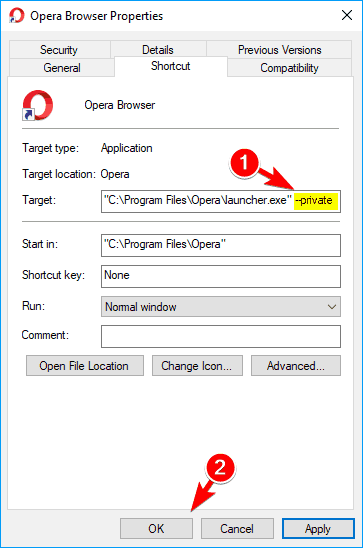
- Jika Anda mendapatkan prompt keamanan, klik pada Terus.

Setelah melakukan itu, Anda hanya perlu menggunakan pintasan itu dan Opera akan secara otomatis memulai dalam mode penjelajahan pribadi. Ingatlah bahwa hanya pintasan ini yang akan memulai Opera dalam mode privat, artinya Anda dapat menggunakan pintasan biasa untuk memulainya secara normal.
Opera mendukung penjelajahan pribadi, tetapi juga memiliki fitur VPN bawaan yang dapat menawarkan lapisan keamanan ekstra. Peramban lain juga mendukung VPN, tetapi untuk menggunakannya, Anda perlu mengunduh berbagai plugin pihak ketiga.
Secara default, Opera menawarkan VPN-nya sendiri, jadi jika Anda ingin melindungi privasi online Anda dari ISP, Anda mungkin ingin mencoba Opera.
Jalankan Pemindaian Sistem untuk menemukan potensi kesalahan

Unduh Restoro
Alat Perbaikan PC

Klik Mulai Pindai untuk menemukan masalah Windows.

Klik Perbaiki Semua untuk memperbaiki masalah dengan Teknologi yang Dipatenkan.
Jalankan Pemindaian PC dengan Alat Perbaikan Restoro untuk menemukan kesalahan yang menyebabkan masalah keamanan dan perlambatan. Setelah pemindaian selesai, proses perbaikan akan mengganti file yang rusak dengan file dan komponen Windows yang baru.
Belum yakin?
Opera menawarkan privasi dan keamanan tambahan fitur termasuk:
- Cookie pelacakan diblokir secara otomatis
- Anda dapat memutuskan iklan mana yang akan diblokir dan mana yang Anda izinkan
- Perusahaan tidak dapat membuat profil aktivitas online Anda
- VPN bawaan sepenuhnya mengenkripsi koneksi Anda

Opera
Rasakan penjelajahan pribadi yang sangat cepat, sangat aman, 100% dengan peramban yang paling berfokus pada privasi di luar sana!
Kunjungi situs web
Sekarang, jika Anda lebih suka tetap menggunakan browser Anda saat ini, baca terus untuk mengetahui langkah-langkah apa yang perlu Anda ikuti untuk mengaktifkan penjelajahan pribadi.
Bagaimana cara menggunakan penjelajahan pribadi pada tahun 2020?
- Gunakan penjelajahan pribadi di Firefox
- Gunakan mode penjelajahan pribadi di Chrome
- Gunakan penjelajahan pribadi di Edge
- Gunakan penjelajahan pribadi di Internet Explorer
1. Gunakan penjelajahan pribadi di Firefox
Firefox adalah peramban web yang berfokus pada privasi pengguna, dan seperti peramban utama lainnya, peramban ini sepenuhnya mendukung fitur penjelajahan pribadi. Untuk memulai sesi penjelajahan pribadi di Firefox, lakukan hal berikut:
- Di pojok kanan atas klik Tidak bisa ikon.
- Sekarang klik Jendela Pribadi Baru.
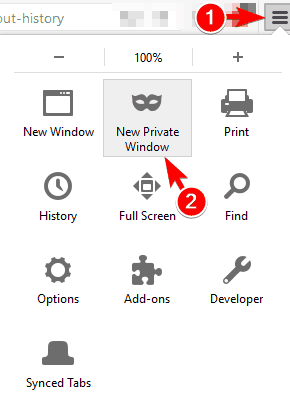
- Setelah melakukan itu, jendela penjelajahan pribadi baru akan muncul.
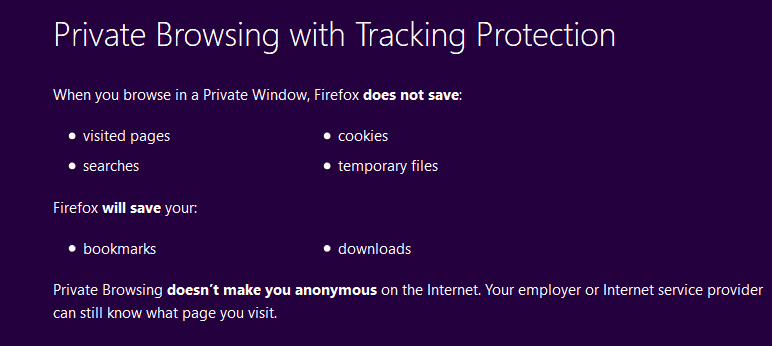
Jika Anda tidak ingin menyimpan riwayat internet Anda, pastikan untuk menggunakan jendela penjelajahan pribadi yang baru. Jika mau, Anda dapat menggunakannya di samping jendela Firefox biasa tanpa masalah atau masalah privasi.
Sedangkan untuk penjelajahan pribadi di Firefox, itu tidak akan menyimpan situs web yang dikunjungi atau entri formulir dan bilah pencarian. Selain itu, mode ini tidak menyimpan kata sandi baru dan tidak menampilkan daftar file yang diunduh di Firefox.
Terakhir, mode penjelajahan pribadi tidak akan menyimpan cookie atau konten web yang di-cache. Kami harus menyebutkan bahwa semua bookmark Anda yang dibuat selama sesi penjelajahan pribadi akan disimpan, sehingga Anda dapat mengaksesnya menggunakan mode normal.
Meskipun file yang diunduh tidak akan ditampilkan dalam riwayat unduhan, mereka akan tetap berada di komputer Anda.
Perlu disebutkan bahwa Anda juga dapat membuka jendela penjelajahan pribadi hanya dengan menekan Ctrl + Shift + P pada keyboard Anda.
Anda juga dapat memulai sesi penjelajahan pribadi untuk tautan apa pun hanya dengan mengeklik kanan tautan yang ingin Anda kunjungi dan pilih Buka Tautan di Jendela Pribadi Baru dari menu.
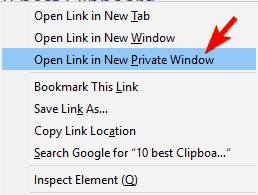
Mencari cara terbaik untuk meminimalkan jejak online Anda? Mesin pencari yang berfokus pada privasi ini lebih baik daripada Google.
Cara lain untuk memulai Firefox dalam mode penjelajahan pribadi adalah dengan menggunakan ikon Taskbar atau Start Menu. Ini agak sederhana dan Anda dapat melakukannya dengan mengikuti langkah-langkah ini:
- Temukan apilembu ikon di Start Menu atau di Taskbar Anda dan klik kanan.
- Memilih Jendela pribadi baru dari menu.

Anda juga dapat memulai Firefox secara otomatis dalam mode penjelajahan pribadi. Ingatlah bahwa metode ini tidak akan menampilkan pesan pemberitahuan kepada Anda, tetapi Anda dapat yakin bahwa riwayat penelusuran Anda tidak disimpan.
Untuk memulai Firefox secara otomatis dalam mode penjelajahan pribadi, lakukan hal berikut:
- Klik Tidak bisa ikon dan pilih Pilihan dari menu.
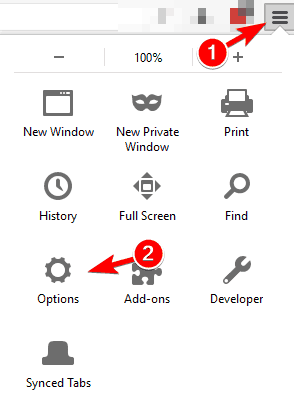
- Navigasi ke Pribadi tab dan di Sejarah set bagian apisapi akan untuk Tidak pernah ingat sejarah.
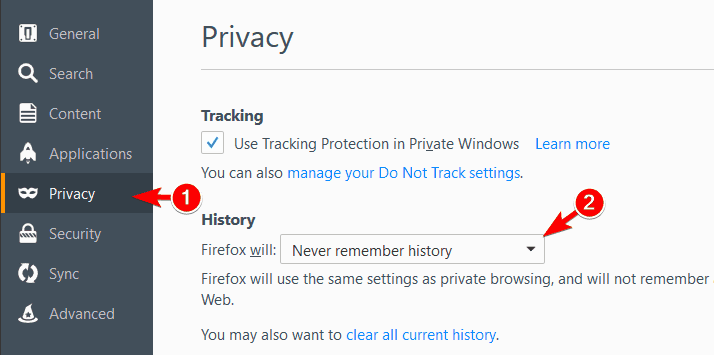
- Sekarang Anda akan mendapatkan dialog konfirmasi yang meminta Anda untuk me-restart Firefox untuk menerapkan perubahan. Klik Mulai ulang Firefox sekarang tombol.

Setelah melakukan itu, Firefox akan selalu berjalan dalam mode penjelajahan pribadi setiap kali Anda memulainya.
Jika mau, Anda bahkan dapat membuat pintasan yang akan memulai sesi penjelajahan pribadi. Untuk melakukannya, ikuti langkah-langkah berikut:
- Menemukan apilembu pintasan, klik kanan, dan pilih Properti dari menu.

- Dalam Target tambahan lapangan -jendela-pribadi setelah kutipan. Setelah melakukan itu, klik Menerapkan dan baik untuk menyimpan perubahan.
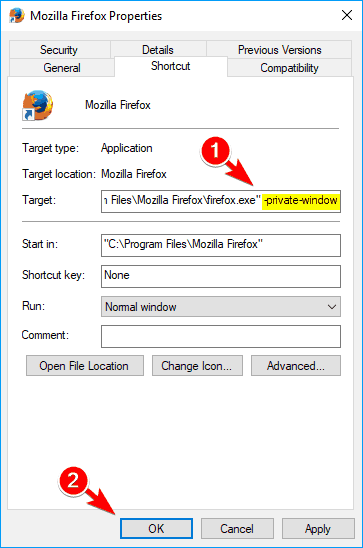
Setelah Anda menyimpan perubahan, Anda dapat menggunakan pintasan itu untuk memulai Firefox dengan cepat dalam mode penjelajahan pribadi. Tentu saja, Anda juga dapat memiliki pintasan lain yang dapat Anda gunakan untuk memulai Firefox dalam mode biasa.
2. Gunakan mode penjelajahan pribadi di Chrome
Chrome juga sepenuhnya mendukung penjelajahan pribadi, dan fitur ini disebut Mode Penyamaran di Chrome. Untuk menggunakan Mode Penyamaran, Anda perlu melakukan hal berikut:
- Klik Tidak bisa ikon di pojok kanan atas.
- Memilih Penyamaran baru jendela dari menu.
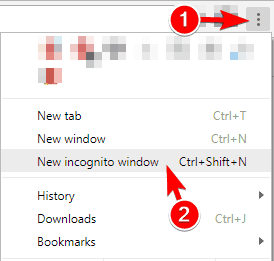
- Jendela penjelajahan pribadi baru sekarang akan muncul.

Ini adalah ekstensi Chrome terbaik untuk melindungi privasi Anda.
Sama seperti dalam mode penjelajahan pribadi lainnya, riwayat, cookie, dan data input Anda tidak akan disimpan, sehingga privasi Anda akan tetap terlindungi dari pengguna lain di PC Anda.
Chrome tidak akan menyimpan file yang diunduh dalam catatannya, tetapi file tersebut akan tetap berada di hard drive Anda setelah Anda selesai menjelajah. Selain itu, semua bookmark yang disimpan selama sesi penjelajahan pribadi akan tetap ada.
Jika mau, Anda juga dapat memulai Mode Penyamaran dengan cepat menggunakan a Ctrl + Shift + N jalan pintas. Anda juga dapat membuka tautan apa pun dalam Mode Penyamaran dengan mengeklik kanan tautan yang ingin Anda kunjungi dan memilih Opid tautan di jendela penyamaran pilihan.
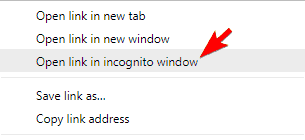
Anda juga dapat memulai Chrome dalam Mode Penyamaran langsung dari pintasannya di Bilah Tugas atau Menu Mulai. Untuk melakukannya, ikuti langkah-langkah sederhana ini:
- Menemukan Krosaya pintasan di Start Menu atau di Taskbar Anda.
- Klik kanan pintasan dan pilih Jendela penyamaran Baru dari menu.

- Setelah melakukan itu, Chrome dalam Mode Penyamaran akan dimulai.
Jika Anda ingin selalu memulai Chrome dalam Mode Penyamaran, Anda dapat melakukannya dengan mengubah pintasannya. Ini agak sederhana dan Anda dapat melakukannya dengan mengikuti langkah-langkah ini:
- Temukan pintasan Chrome dan klik kanan. Memilih Properti dari menu.

- Ketika Properti jendela terbuka, temukan Target lapangan dan tambahkan –penyamaran setelah kutipan. Sekarang klik Menerapkan dan baik untuk menyimpan perubahan.

Setelah melakukan itu, Anda dapat menggunakan pintasan itu untuk selalu memulai Chrome dalam Mode Penyamaran.
Sama seperti Firefox, Mode Penyamaran tidak mengganggu browser Anda, sehingga Anda dapat membuka jendela penjelajahan reguler dan pribadi secara berdampingan dan menggunakannya bersama-sama tanpa masalah.
 Masih mengalami masalah?Perbaiki dengan alat ini:
Masih mengalami masalah?Perbaiki dengan alat ini:
- Unduh Alat Perbaikan PC ini dinilai Hebat di TrustPilot.com (unduh dimulai di halaman ini).
- Klik Mulai Pindai untuk menemukan masalah Windows yang dapat menyebabkan masalah PC.
- Klik Perbaiki Semua untuk memperbaiki masalah dengan Teknologi yang Dipatenkan (Diskon Eksklusif untuk pembaca kami).
Restoro telah diunduh oleh 0 pembaca bulan ini.

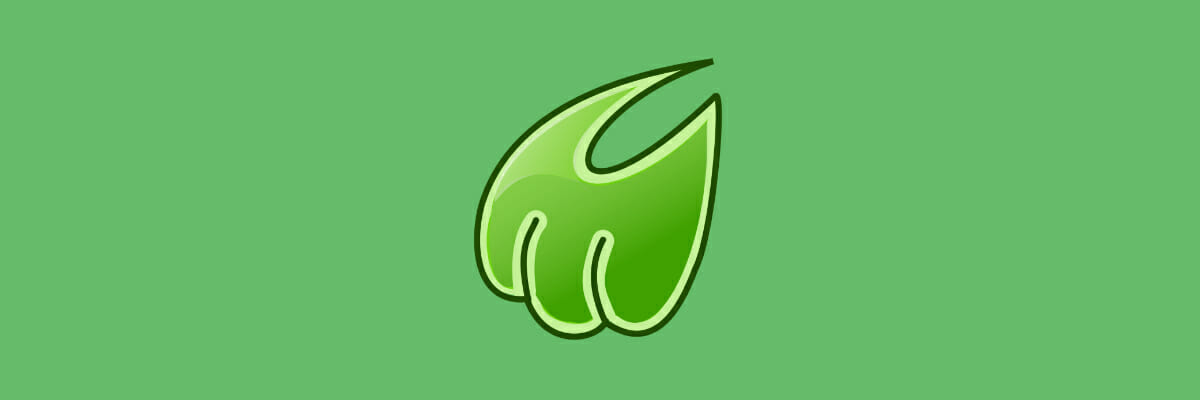
![6 browser lintas platform terbaik untuk digunakan [Panduan 2021]](/f/2cf3a157a63855b1f9675a53b13f66ea.jpg?width=300&height=460)